>>>
sebelumnya ini hanya sebagai catatan pribadi saya :
kalau salah harap di maklumi
Crontab adalah aplikasi daemon (berjalan dibalik layar) yang digunakan untuk menjalankan tugas yang dijadwalkan pada suatu waktu di sistem operasi linux. Setiap user di sistem yang memiliki file crontab, mengijinkan file tersebut untuk melakukan suatu aksi yang telah dispesifikasikan sesuai waktu yang telah ditentukan. Crontab biasa digunakan untuk membuat backup secara otomatis, sinkronisasi files, dll.
1. Install crontab
Buat yang belum diinstall crontab-nya, cara install nya adalah :
sudo apt-get install cron
2. Melihat aktifitas crontab
Untuk melihat schedule yang sedang berjalan di sistem Anda :
Untuk melihat schedule yang sedang berjalan di sistem Anda :
sudo crontab -l
3. Mengedit cron jobs
sudo crontab -e
editor default dari cron adalah vi atau pico
4. Format penulisan cron
Format penulisan crontab ditulis dengan format seperti ini :
4. Format penulisan cron
Format penulisan crontab ditulis dengan format seperti ini :
* * * * * /home/sigit/script.sh
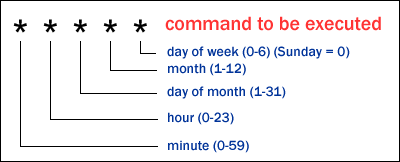
Penjelasan :
5 bintang (*) diatas merepresentasikan bagian2 format tanggal yang berbeda, urutannya sebagai berikut :
1. (* pertama) : menit (isian : 0 – 59)
2. (* kedua) : jam (isian : 0 – 23)
3. (* ketiga) : hari dari bulan / tanggal (isian : 1 – 31)
4. (* keempat) : bulan (isian : 1 – 12)
5. (* kelima) : hari dari minggu (isian : 0 – 6) –> 0 = minggu
Contoh :
> Eksekusi setiap menit :
5 bintang (*) diatas merepresentasikan bagian2 format tanggal yang berbeda, urutannya sebagai berikut :
1. (* pertama) : menit (isian : 0 – 59)
2. (* kedua) : jam (isian : 0 – 23)
3. (* ketiga) : hari dari bulan / tanggal (isian : 1 – 31)
4. (* keempat) : bulan (isian : 1 – 12)
5. (* kelima) : hari dari minggu (isian : 0 – 6) –> 0 = minggu
Contoh :
> Eksekusi setiap menit :
* * * * * php /opt/lampp/htdocs/jobs/test.php
jadwal tersebut akan mengeksekusi perintah php pada setiap menit dari setiap jam, setiap hari, setiap minggu, setiap bulan
::bingung::, pokoknya setiap menit dah.
> Eksekusi setiap Sabtu jam 12 siang :
> Eksekusi setiap Sabtu jam 12 siang :
0 12 * * 6 /home/sigit/script.sh
(* pertama) artinya pada menit ke 0, (* kedua) artinya pada jam ke 12, (* ketiga) artinya pada tanggal berapapun, (* keempat) artinya pada setiap bulan, (* kelima) artinya pada setiap hari sabtu (6 = sabtu). (semoga ngga bingung)
> Eksekusi pada jam 9 malam setiap hari kerja (Senin – Jumat) :
> Eksekusi pada jam 9 malam setiap hari kerja (Senin – Jumat) :
0 21 * * 1-5 /home/sigit/script.sh
Arinya
sama mirip-mirip ama diatas, cuma (* kelima) diisi rentang, yaitu 1-5 (artinya senin-jumat)
> Eksekusi setiap menit ke 30 (setiap jam) pada setiap tanggal 1 (setiap bulan)
> Eksekusi setiap menit ke 30 (setiap jam) pada setiap tanggal 1 (setiap bulan)
30 * 1 * * /home/sigit/script.sh
5. Tips and Trick
> Misalnya kita mau jalanin suatu perintah setiap 10 menit (tiap hari), penulisannya bisa seperti ini :
> Misalnya kita mau jalanin suatu perintah setiap 10 menit (tiap hari), penulisannya bisa seperti ini :
0,10,20,30,40,50 * * * * /home/sigit/script.sh
Tapi ada trik penulisan yang lebih gampang, caranya seperti ini :
*/10 * * * * /home/sigit/script.sh
> kode-kode special
crontab menyediakan kode-kode special untuk digunakan, berikut kodenya :
@reboot Run once, at startup @yearly Run once a year "0 0 1 1 *" @annually (same as @yearly) @monthly Run once a month "0 0 1 * *" @weekly Run once a week "0 0 * * 0" @daily Run once a day "0 0 * * *" @midnight (same as @daily) @hourly Run once an hour "0 * * * *
Cara pemakaian :
@daily /home/sigit/script.sh
6. Menyimpan log crontab
Supaya kita bisa memonitor pekerjaan crontab kita, hasil log bisa disimpan dalam file, caranya seperti berikut :
Supaya kita bisa memonitor pekerjaan crontab kita, hasil log bisa disimpan dalam file, caranya seperti berikut :
@daily /home/sigit/script.sh 2>&1 >> /home/sigit/log/crontab_schedule.log
atau bisa dikirim ke email (harus install mailx dulu), caranya :
@daily /home/sigit/script.sh 2>&1 | mail -s "Cronjob Log sgt.wibowo@gmail.com
Sumber : http://gosigitgo.wordpress.com/2010/03/18/tutorial-penggunaan-crontab-scheduler-di-ubuntu/




Tidak ada komentar:
Posting Komentar